2020 júniusában a Microsoft automatikusan leszállította a Microsoft Edge új Chromium-alapú verzióját a frissítés KB4559309. Sok felhasználó azonban panaszkodik, hogy az Edge Chromium automatikus telepítése a KB4559309 frissítéssel nagyon lelassítja a számítógépet, és általában negatívan befolyásolja a számítógép teljesítményét.
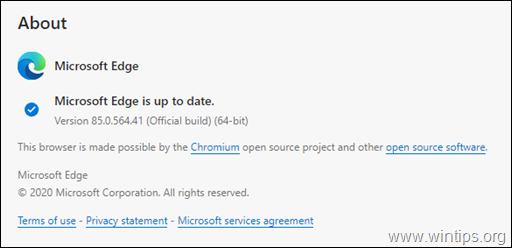
Ismerje meg a problémákat az Edge Chromium (KB4559309 frissítés) telepítése után:
- Lassú indítás.
- A számítógép véletlenszerűen lassú.
- Magas memóriahasználat.
- A vezeték nélküli kapcsolat le van tiltva.
Ez az oktatóanyag a Microsoft Edge új, Chromium-alapú verziójának Windows 10 rendszerben történő telepítése utáni alacsony teljesítményű problémák megoldására vonatkozó részletes utasításokat tartalmaz.
- Kapcsolódó cikk:Hogyan lehet blokkolni az Edge Chromium automatikus telepítését a Windows 10 rendszerben.
Javítás: Lassú számítógép teljesítmény a KB4559309 frissítés és az Edge új Chromium-alapú verziójának telepítése után. *
* Fontos: Ha meg szeretné akadályozni a KB4559309 frissítés telepítését a számítógépére, hogy elkerülje a telepítés utáni problémákat, tegye a következők egyikét:
A. A cikkben található utasítások követésével akadályozza meg az Edge Chromium automatikus kézbesítését a KB4559309 frissítéssel: Hogyan lehet blokkolni az Edge Chromium automatikus telepítését a Windows 10 rendszerben.
vagy…
B. Töltse le és telepítse manuálisan a új Chromium-alapú Edge böngésző,
1. módszer. Állítsa vissza a számítógépet egy korábbi működési állapotba.
Ha engedélyezte a rendszervédelmet a számítógépén, folytassa a rendszer visszaállításával a korábbi működő állapotba. Ha meg szeretné tudni, hogy a rendszervédelem engedélyezve van-e a rendszeren, és visszaállíthatja a számítógépet:
1. Kattintson a jobb gombbal Ez a PC ikont a Windows Intézőben, és válassza ki Tulajdonságok.
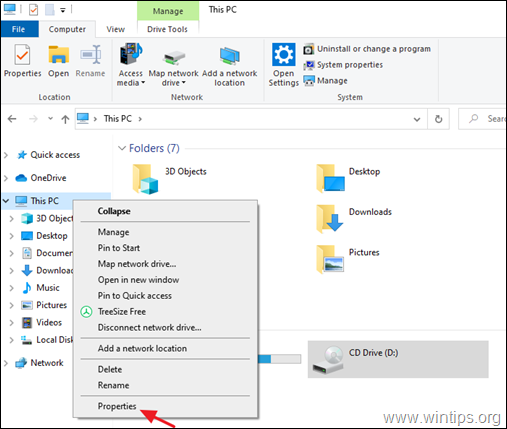
2. Kattintson Rendszervédelem.
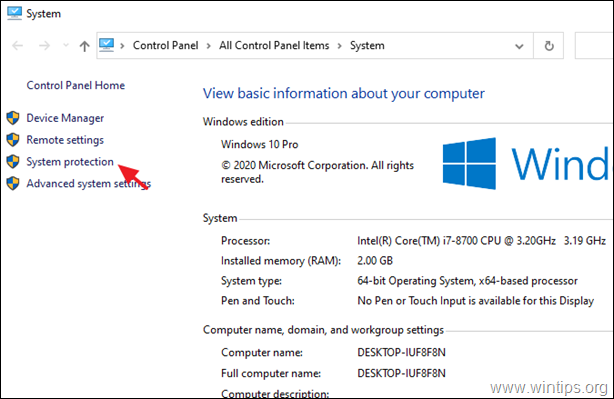
3. Ha a rendszervédelem be van kapcsolva Tovább a helyi C: lemezen kattintson a gombra Rendszer-visszaállítás gomb. *
* Jegyzet: Ha a rendszervédelem KI van kapcsolva a C: meghajtón, folytassa a következő módszerrel.
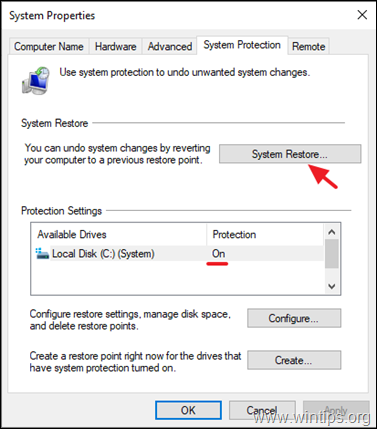
4. A Rendszer-visszaállítás beállításainál válasszon egy korábbi dátumot a rendszer visszaállításához, és kattintson a gombra Következő a számítógép visszaállításához a kiválasztott napon.
2. módszer. A BitLocker letiltása.
Ha az egyik helyi meghajtón engedélyezve van a BitLocker-védelem, folytassa és tiltsa le. Ehhez:
1. Keresse meg a Windows Vezérlőpultját ("kis ikonok" nézet), és nyissa meg BitLocker meghajtótitkosítás.

2. Ha a BitLocker be van kapcsolva egy vagy több meghajtón, kattintson a gombra Kapcsolja ki a BitLockert opciót a BitLocker titkosítás letiltásához.
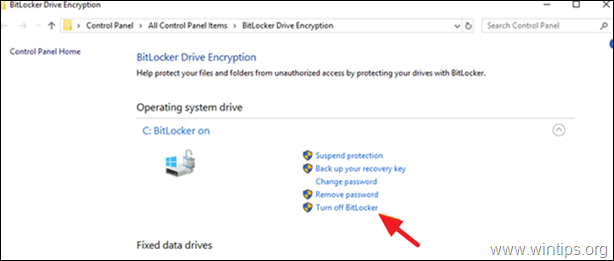
3. Amikor a visszafejtési folyamat befejeződött, újrakezd számítógépét, és ellenőrizze, hogy a lassú teljesítmény probléma megoldódott-e.
3. módszer. A KB4568831 és KB4562899 frissítések telepítése.
1. Töltse le és telepítse a következő két (2) Windows 10 2004 frissítést a webhelyről Microsoft Update katalógus:*
* Jegyzet: Ez a módszer csak a Windows 10 v2004 rendszerre vonatkozik.
- KB4568831 – Összesített frissítési előnézet a Windows 10 2004-es verziójához.
- KB4562899 – Összesített frissítési előnézet a .NET-keretrendszer 3.5-ös és 4.8-as verziójához a Windows 10 2004-es verziójához.
2. A telepítés után, újrakezd számítógépét, és nézze meg, hogy a lassú teljesítménnyel kapcsolatos problémák továbbra is fennállnak-e.
4. módszer. Távolítsa el az új Microsoft Edge-t (Chromium alapú verzió).
A KB4559309 számú frissítés telepítése után a lassú teljesítménnyel kapcsolatos problémák megoldásának utolsó módja az új Microsoft Edge böngésző eltávolítása. Ehhez:
1. Menj Rajt  > Beállítások > Alkalmazások elemre.
> Beállítások > Alkalmazások elemre.
2. Az Alkalmazások és funkciók részben szakaszban keresse meg a Microsoft Edge és kattintson Eltávolítás. *
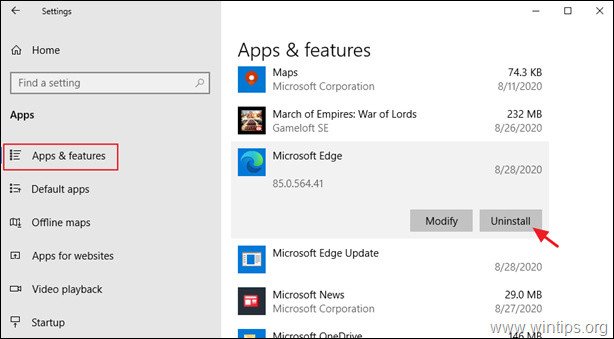
* Megjegyzés: Ha az "Eltávolítás" opció ki van szürkítve, folytassa és távolítsa el az Edge böngészőt a parancssorból az alábbi lépések végrehajtásával:
1. Nyissa meg a Windows Intézőt, és keresse meg a mappát: *
- C:\Program Files (x86)\Microsoft\Edge\Application\85.0.564.41\Telepítő
* Jegyzet: A piros betűs számok az új Edge böngésző telepített verziója, ahogy a cikk írva van. Tehát a számok (verzió) változhatnak az Edge számítógépre telepített verziójától függően.
2.Kiemel a címsor tartalmát, és nyomja meg a gombot CTRL + C gombokat az elérési út vágólapra másolásához.
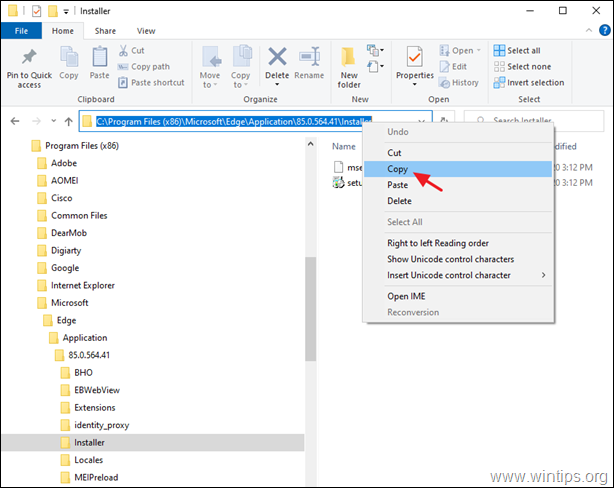
3. Nyisd ki Parancssor rendszergazdaként.
4. Most pedig írj CD megnyomni a Szóköz gombot egyszer, majd nyomja meg a gombot CTRL + V gombokat a másolt elérési út beillesztéséhez, majd nyomja meg a gombot Belép.

5. Végül másolja ki és illessze be az alábbi parancsot, majd nyomja meg Belép. *
- setup.exe –uninstall –system-level –verbose-logging –force-uninstall
* Jegyzet: A parancs végrehajtása után a Microsoft Edge régi verziója tér vissza.
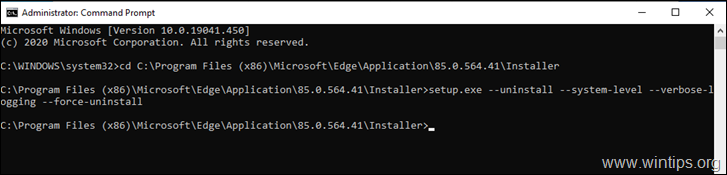
6. Végül, folytassa, és megakadályozza az Edge Chromium automatikus újratelepítését, vagy töltse le és telepítse manuálisan a új Chromium-alapú Edge böngésző hogy elkerülje az automatikus kézbesítést a KB4559309 frissítéssel.
Ez az! Melyik módszer vált be nálad?
Tudassa velem, ha ez az útmutató segített Önnek, és hagyja meg véleményét tapasztalatairól. Lájkold és oszd meg ezt az útmutatót, hogy másoknak is segíthess.